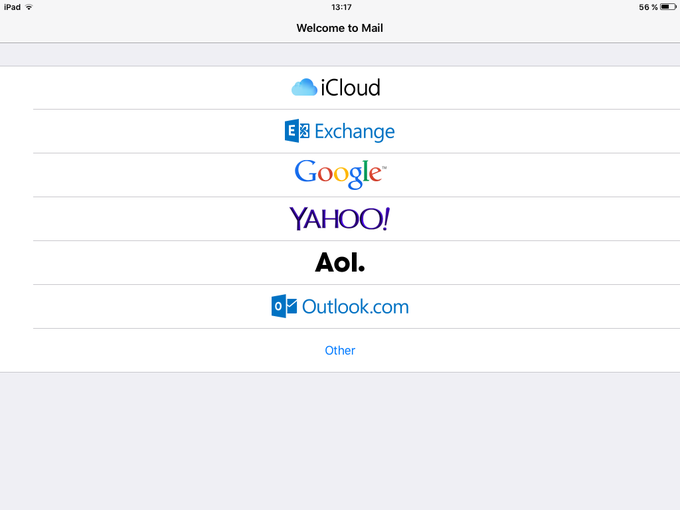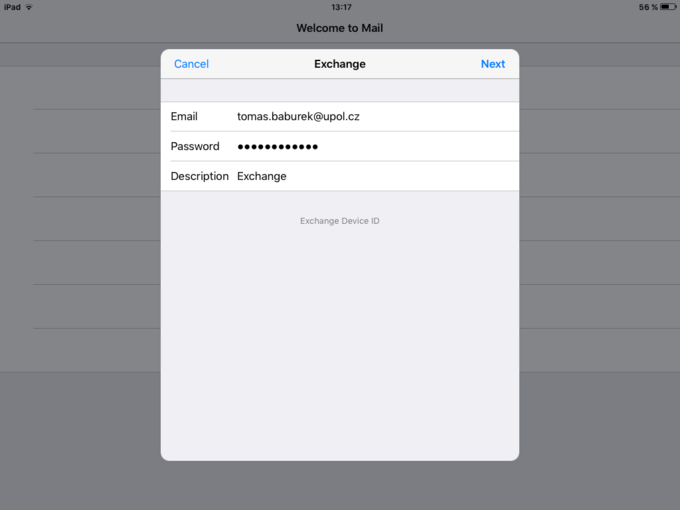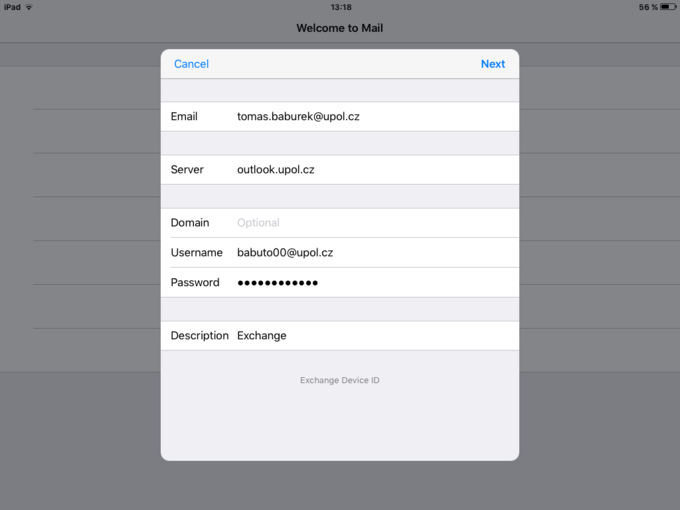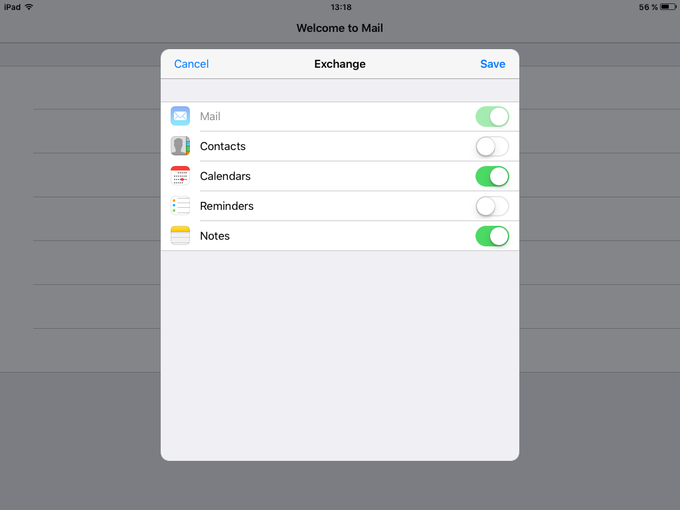Mail (iOS9) pro zamestnance/en: Porovnání verzí
Skočit na navigaci
Skočit na vyhledávání
(Založena nová stránka s textem „=== Step 3 - Further information ===“) |
Bez shrnutí editace |
||
| (Není zobrazeno 7 mezilehlých verzí od stejného uživatele.) | |||
| Řádek 10: | Řádek 10: | ||
=== Step 2 - E-mail address === | === Step 2 - E-mail address === | ||
Enter your e-mail address in ''name.surname@upol.cz'' format and password which you set up in '''[[Speciální:MyLanguage/ | Enter your e-mail address in ''name.surname@upol.cz'' format and password which you've set up in '''[[Speciální:MyLanguage/PortalEn|Portal]]'''. | ||
[[File:Email ios9 zam en 02.PNG|center|680x510px|Email ios9 zam en 02.PNG]] | [[File:Email ios9 zam en 02.PNG|center|680x510px|Email ios9 zam en 02.PNG]] | ||
| Řádek 16: | Řádek 16: | ||
=== Step 3 - Further information === | === Step 3 - Further information === | ||
Enter your [[Speciální:MyLanguage/PortalEn|Portal ID]] in format '''PortalID@upol.cz''' into box titled User. Input your password and in box titled Server write ''outlook.upol.cz''. Then click ''Next''. | |||
[[File:Email ios9 zam 03.PNG|center|680x510px|Email ios9 zam 03.PNG]] | [[File:Email ios9 zam en 03.PNG|center|680x510px|Email ios9 zam en 03.PNG]] | ||
=== | === Step 4 - Synchronization === | ||
Choose apps you want to synchronize with your e-mail account. | |||
[[File:Email ios9 zam 04.PNG|center|680x510px|Email ios9 zam 04.PNG]] | [[File:Email ios9 zam en 04.PNG|center|680x510px|Email ios9 zam en 04.PNG]] | ||
[[Category: | [[Category:Computer Network|Computer Network]][[Category:Manuals]][[Category:E-mail client setup manuals|E-mail client setup manuals]] | ||
Aktuální verze z 9. 7. 2018, 13:16
If you are using iOS9 devices and you want to have easy access to your workmail, you can use the native Mail app.
Step 1 - Choose the type of the account
Start your Mail app and choose the Exchange protocol, which will omit difficult setup of various mail servers.
Step 2 - E-mail address
Enter your e-mail address in name.surname@upol.cz format and password which you've set up in Portal.
Step 3 - Further information
Enter your Portal ID in format PortalID@upol.cz into box titled User. Input your password and in box titled Server write outlook.upol.cz. Then click Next.
Step 4 - Synchronization
Choose apps you want to synchronize with your e-mail account.